手动更新Win10系统升级到Win10 14393.10的技巧
在电脑使用过程中,大部分的用户习惯将Win10自动更新服务关闭,这样就可以不用再担心系统网速是不是被系统自动更新占用,那么当用户们关闭Win10系统自动更新之后,该如何来手动对Win10系统更新升级呢?下面就一起来看看Win10系统如何手动更新升级具体操作方法。
1、登录Win10系统桌面,点击打开开始菜单 – 电脑设置。如下图所示
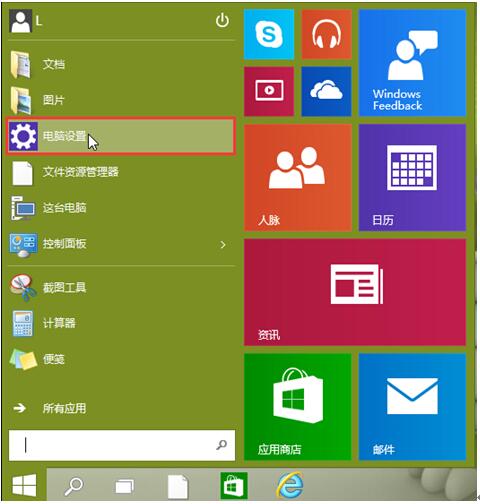
2、在打开的电脑设置窗口中,点击“更新和恢复”进入下一步操作。如下图所示
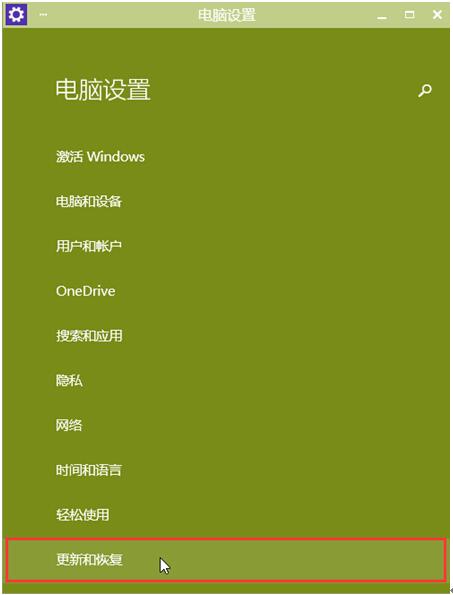
3、在更新和恢复界面中,点击“Windows更新”开始系统更新操作。如下图所示
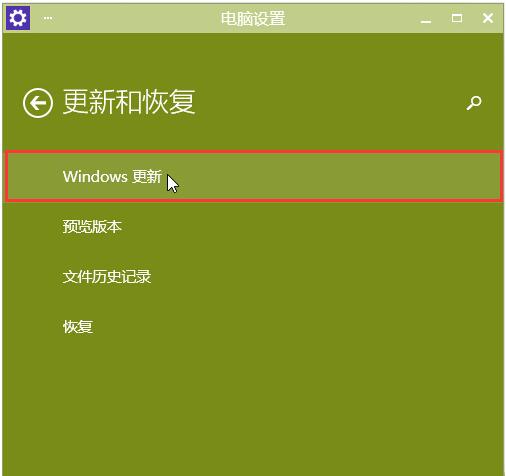
以上就是Win10系统如何手动更新升级具体操作方法,有遇到此类情况或者是不懂的如何手动对Win10系统进行更新的用户,可以尝试以上的方法操作看看,希望以上的方法可以给大家带来更多的帮助。










 苏公网安备32032202000432
苏公网安备32032202000432